דרכים פשוטות להסיר את unwise.exe מהמחשב
- Unwise.exe מותקן אוטומטית ברגע שאתה מוסיף תוכנה ספציפית למחשב האישי שלך.
- Unwise.exe תופס רק משאבים מועטים אך עדיין יכול להאט את קצב פעולת המחשב.
- אם ישנם מופעים מרובים של unwise.exe במנהל המשימות, סביר להניח שמדובר בווירוס.
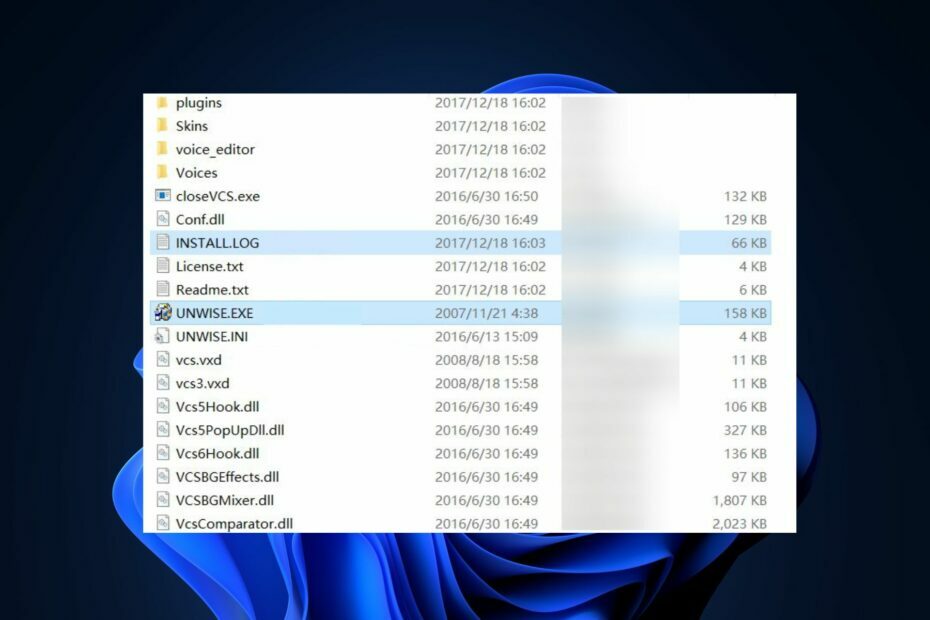
איקסהתקן על ידי לחיצה על הורד את הקובץ
- הורד והתקן את Fortect במחשב האישי שלך.
- הפעל את הכלי ו התחל לסרוק
- לחץ לחיצה ימנית על לְתַקֵן, ותקן זאת תוך מספר דקות.
- 0 הקוראים כבר הורידו את Fortect עד כה החודש
Unwise.exe הוא כלי שירות של Windows המופעל ברגע שאתה מתחיל בהסרה. התהליך אינו אינטנסיבי ואינו משתמש במשאבי מערכת גדולים, אך הוא עדיין יכול להאט את המחשב.
במאמר זה, נדון בקצרה בקובץ unwise.exe ובחשיבותו ונספק את הדרכים הטובות ביותר להסיר את הקובץ מהמחשב.
- מה זה unwise.exe?
- כיצד אוכל לתקן את unwise.exe?
- 1. השבת באמצעות מנהל המשימות
- 2. הסר את התקנת תוכנת האב
מה זה unwise.exe?
Unwise.exe הוא מסיר התקנה שמותקן אוטומטית כאשר אתה מוסיף תוכנה כלשהי למחשב האישי שלך. הקובץ מגיע עם יישומי צד שלישי, כך שהוא לא בהכרח נחשב כלי עזר של Windows, אבל הוא אחד הגורמים העיקריים שעוזרים בהסרת ההתקנה של התוכנית אם מתעורר הצורך.
כאשר הוא בפעולה, הוא סורק את המחשב שלך עבור כל קובץ, פריט רישום או תיקיה קשורים לאחר הסרת ההתקנה; בדרך זו, הוא מסיר ביסודיות כל קובץ או תהליך הקשורים לתוכנה שנמחקה.
כיצד אוכל לתקן את unwise.exe?
ישנן מספר דעות ותפיסות מוטעות לגבי Unwise.exe; חלקם רואים בו תהליך של Windows, בעוד שחלקם כתוכנה זדונית. עם זאת, הם לא טועים; unwise.exe יכול להיות תהליך חיוני של Windows תוך שהוא מוסווה כמו וירוס:
1. השבת באמצעות מנהל המשימות
- ללחוץ Ctrl + Alt + דל מקשי בו זמנית כדי לפתוח את מנהל משימות.
- בחלון מנהל המשימות, נווט אל תהליכים לשונית, וגלול ברשימת התהליכים לאיתור uniwse.exe.
- נְקִישָׁה unwise.exe כדי להדגיש את התהליך ולאחר מכן לחץ סיום משימה בחלק העליון של החלון כדי להסיר אותו.
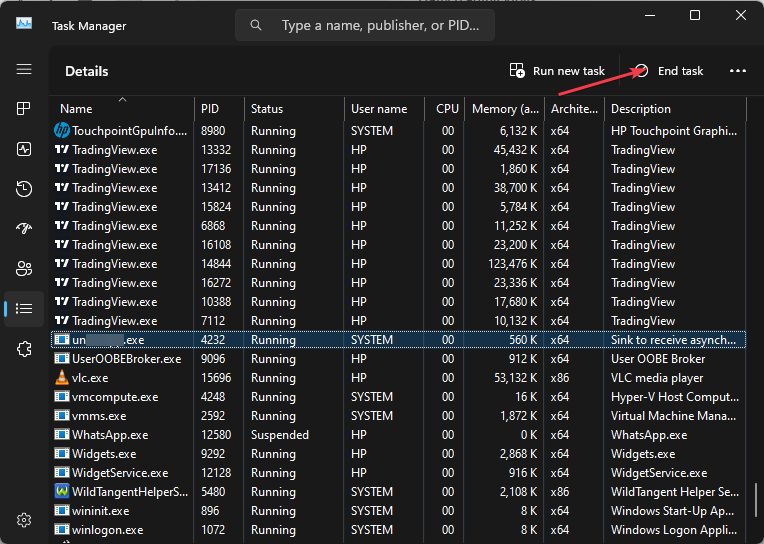
- חזור על השלבים שלמעלה עד שתסגור כל מופע פועל של unwise.exe
שימוש במנהל המשימות הוא הדרך הקלה ביותר להסיר ולהשבית את unwise.exe מפעולה ברקע המערכת.
אם מופעים מרובים של unwise.exe במנהל המשימות קיים, סביר להניח שהמחשב שלך סובל מהתקפות תוכנות זדוניות. במקרה כזה, תצטרך להשבית את כל המופעים כדי להפסיק את פעולת האפליקציה.
- Gpscript.exe: מה זה ואיך להסיר אותו
- Apphelpercap.exe: מה זה ואיך להסיר אותו
- מה זה Cimfs.sys ואיך להסיר אותו?
2. הסר את התקנת תוכנת האב
- הקש על חלונות סוג מפתח לוח בקרה, והכה להיכנס.
- בחלון לוח הבקרה, לחץ על הסר התקנה של תוכנית תחת תוכניות סָעִיף.
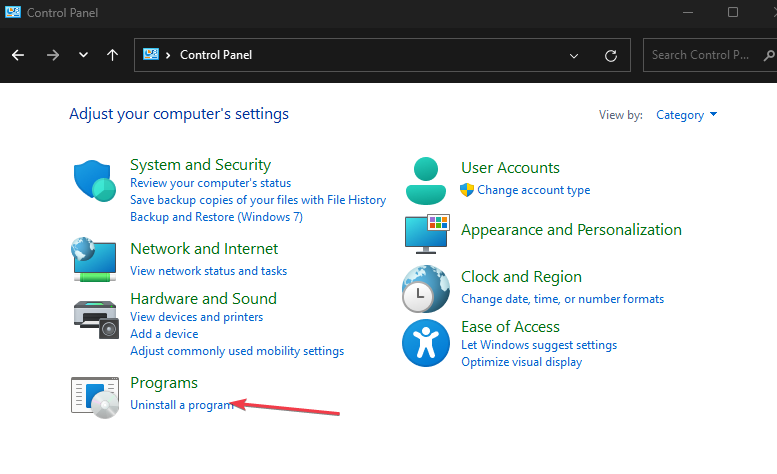
- לאחר מכן, גלול ברשימת היישומים כדי לאתר את שם התוכנה המשויך, לחץ לחיצה ימנית ובחר הסר את ההתקנה.
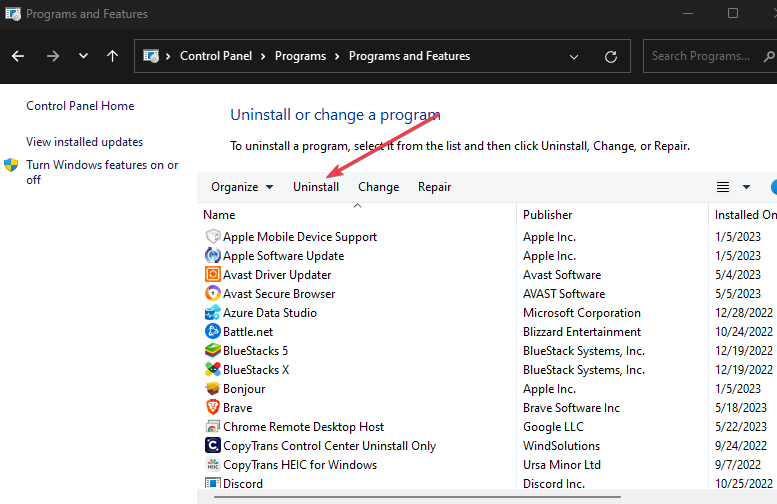
- המתן עד שהתוכנה תוסר, סגור את לוח הבקרה והפעל מחדש את המחשב.
כפי שציינו קודם לכן, unwise.exe הוא יישום תג שמופיע בדרך כלל פעם אחת מותקנת תוכנת צד שלישי. תצטרך להסיר את ההתקנה של אפליקציית האב אם תרצה להפסיק את פעולת אפליקציית unwise.exe.
Unwise.exe הוא קובץ אחד שמשתמשי Windows אינם בטוחים לחלוטין בשימוש ובאבטחתו; רובם עדיין רואים בזה תוכנה זדונית.
עם זאת, זה לא תמיד המקרה. אם התקנת לאחרונה תוכניות ספציפיות, unwise.exe חייב להופיע בכרטיסייה כדי להקל על תהליך הסרת ההתקנה במידת הצורך.
עם זאת, חלק מהמשתמשים דיווחו שהקובץ הוא תוכנה זדונית המתחזה לכלי Utility. אם תרצה להסיר את הקובץ, תוכל לבצע את השלבים המפורטים למעלה.
עדיין נתקלים בבעיות?
ממומן
אם ההצעות לעיל לא פתרו את הבעיה שלך, המחשב שלך עלול להיתקל בבעיות קשות יותר של Windows. אנו מציעים לבחור בפתרון הכל-באחד כמו Fortect לתקן בעיות ביעילות. לאחר ההתקנה, פשוט לחץ על הצג ותקן לחצן ולאחר מכן לחץ התחל תיקון.


